2024-12-03 13:11:34来源:sxtmmc 编辑:佚名
在日常生活中,我们有时需要对vivo手机进行格式化,以清除手机中的所有数据,解决系统问题或进行手机转售。那么,vivo手机该如何格式化呢?以下将为您详细介绍vivo手机格式化的步骤及注意事项,帮助您轻松完成操作。
在进行格式化之前,有几点准备工作是必不可少的:
1. 数据备份:手机中可能存储了许多重要的联系人、短信、照片和视频等数据,因此在进行格式化之前,务必将这些数据备份到云端或电脑中,以防数据丢失。
2. 电量充足:确保手机电量充足,建议电量在50%以上,以避免在格式化过程中因电量不足而导致操作中断。
3. 退出账户:如果您在手机上登录了vivo账户或其他应用账户,请先退出,以避免格式化后账户信息丢失或产生不必要的麻烦。
vivo手机提供了通过设置菜单进行格式化的便捷方式,以下是详细步骤:
1. 打开设置:在手机上找到并打开“设置”应用。
2. 选择更多设置:根据手机的系统版本,找到并点击“系统管理”或“更多设置”选项。
3. 进入备份与重置:在更多设置中,找到并点击“备份与重置”选项。
4. 清除所有数据:在备份与重置页面中,点击“清除所有数据”选项。
5. 确认格式化:在弹出的确认窗口中,勾选“格式化手机存储”选项,并输入锁屏密码进行确认。最后点击“重置手机”,等待手机自动重启并完成格式化。
除了通过设置菜单进行格式化外,vivo手机还可以通过recovery模式进行格式化。以下是详细步骤:
1. 关机:确保手机处于关机状态。
2. 进入recovery模式:同时按住手机的“音量+”和“电源键”,直到看到vivo的logo后松开,进入recovery模式。
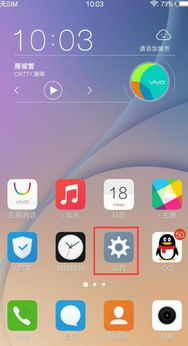
3. 选择清除数据:在recovery模式中,使用音量键选择“清除数据/恢复出厂设置”选项,并按电源键确认。
4. 确认操作:在弹出的确认窗口中,选择“是--删除所有用户数据”选项,并按电源键确认。
5. 等待完成:等待手机完成数据清除并自动重启,即可完成格式化。
完成格式化后,您需要进行以下操作:
1. 数据恢复:如果您在格式化前已备份数据,请在设置完成后将数据恢复到手机中。
2. 应用重新安装:格式化后,之前安装的应用将被删除,请根据需要重新安装所需应用。
3. 系统设置:根据您的使用习惯重新设置手机的各项参数和功能,如壁纸、字体大小、亮度等。

4. 账户登录:重新登录您的vivo账户和其他应用账户,以便同步数据和恢复购买记录等。
5. 检查更新:在设置中检查系统更新,确保您的手机运行最新的系统版本以获得更好的性能和安全性。
通过以上步骤,您可以轻松完成vivo手机的格式化操作。在操作过程中,请务必注意备份重要数据,以避免数据丢失。同时,在格式化后,及时恢复数据和重新设置手机,以确保手机的正常使用。

生活服务
43.27M
下载
系统工具
17.55MB
下载
生活服务
44.23MB
下载
系统工具
23.77MB
下载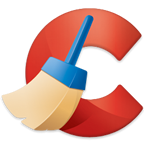
系统工具
38.5 MB
下载
生活服务
52.72MB
下载
生活服务
30.91MB
下载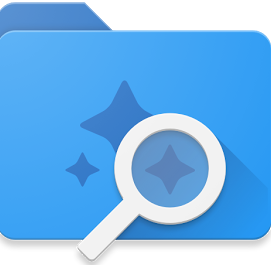
系统工具
7.94MB
下载
生活服务
47.37MB
下载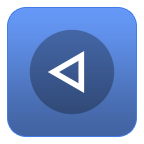
系统工具
4.68MB
下载